Gmailでメールを受信した時に「このメールにはご注意ください」とメールの背景が赤い背景で警告表示されていた場合の対処方法。
オレンジ色(黄色)の警告の時の対処方法は以下をご覧ください。
・https://urashita.com/archives/36102
「このメールにはご注意ください」と赤色
Gmailで「このメールにはご注意ください」とメールの先頭に赤色で表示されました。
表示されている文言は次の通りです。

このメールにはご注意ください
個人情報を不正入手するために、同様のメールが使用されたことがあります。メールに含まれているリンクのクリックや添付ファイルのダウンロード、または返信に個人情報を記載することは避けてください。
あるいは
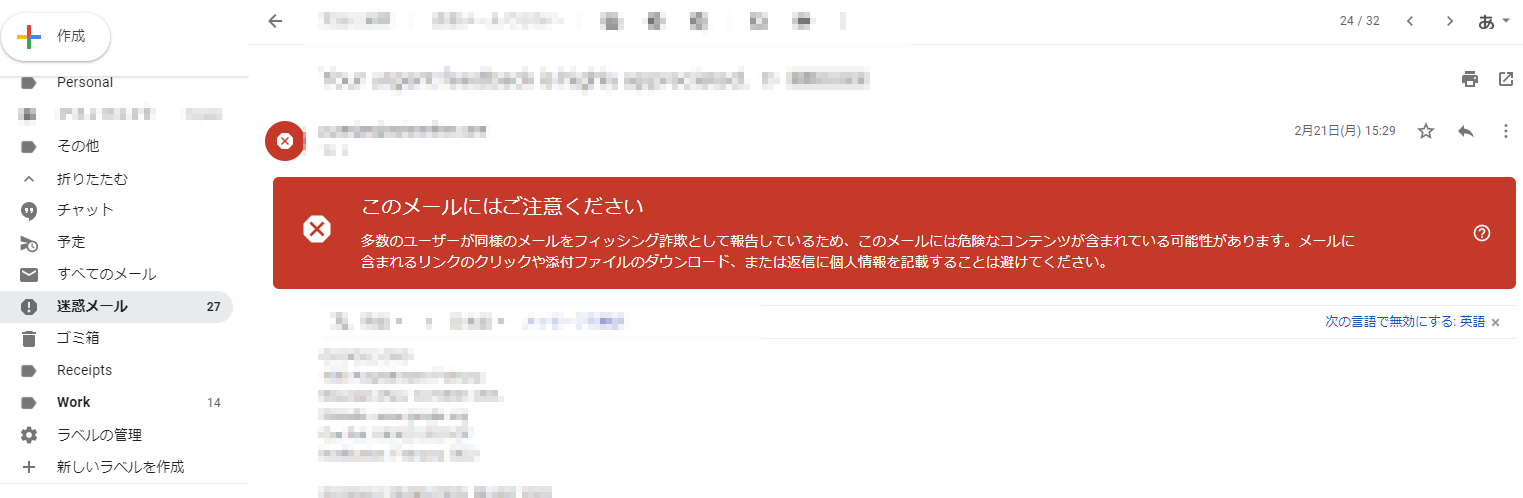
このメールにはご注意ください
多数のユーザーが同様のメールをフィッシュイング詐欺として報告しているため、このメールには危険なコンテンツが含まれている可能性があります。メールに含まれるリンクのクリックや添付ファイルのダウンロード、または返信に個人情報を記載することは避けてください。
この種のメールには十分注意した方がよさそうです。
赤色のメールの原因
原因を調査してみます。
メールの右上の「その他」を押すとメニューがあらわれるので「メッセージのソースを表示」をクリックします。
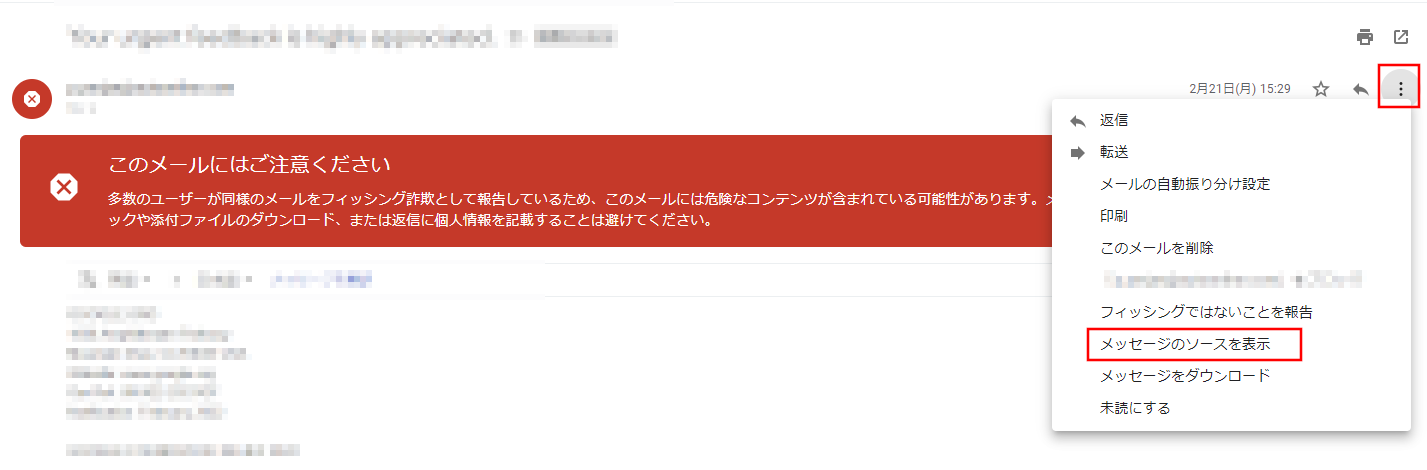
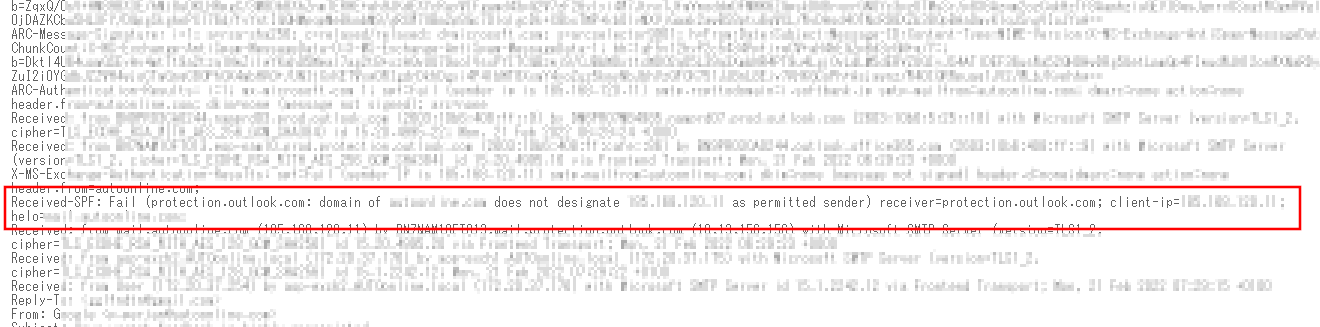
Received-SPF: Fail ( protection.outlook.com: domain of aaa.bbb.ccc.ddd does not designate www.xxx.yyy.zzz as permitted sender)
なるほど、SPF Fail、SPF認証結果がFailです。
SPF認証結果、SPFレコードについては以下をご覧ください。
・https://urashita.com/archives/33688
赤色のメールの解除方法
このメールが問題ない場合、赤色で表示されている部分の最後にある「問題ない」をクリックすると警告は解除されます。

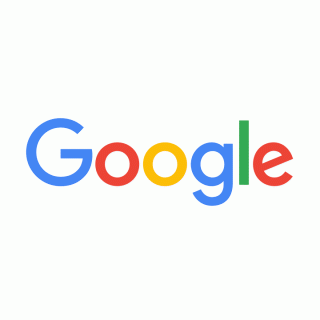


コメント